専用初期設定:レイヤ
図面で使用するレイヤ(フィルム)の名称と色を設定します。ここで設定する色とは、CAD画面をレイヤ色で表示するときのデータの描画色です。
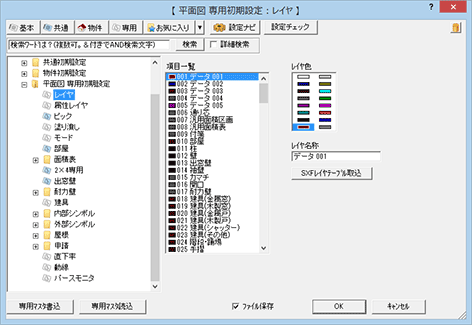
レイヤとはA152500_sla_sec01
レイヤとは、透明フィルムのようなもので、そのフィルム(レイヤ)ごとにデータが描画されています(部屋は「レイヤ007」、柱は「レイヤ008」に描画というように)。
その何枚ものフォルムを積み重ねて、CAD画面にデータが表示されます。
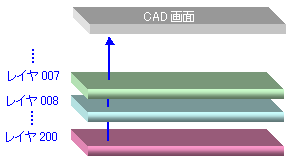
レイヤ名・色を変更するにはA152500_sla_sec02
レイヤ名の変更
レイヤ名を変更するには、「項目一覧」から変更するレイヤを選択し、「レイヤ名称」を変更します(全角で19文字(半角で38文字)まで入力可能)。
変更すると、データ入力時に 「レイヤ切替」でレイヤ名を確認できます。
「レイヤ切替」でレイヤ名を確認できます。
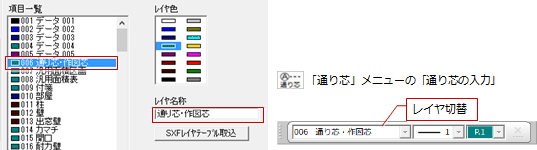
レイヤ色の変更
レイヤ色を変更するには、「項目一覧」から変更するレイヤを選択し、「レイヤ色」から色を選びます。
次のようにCAD画面の表示をレイヤ色とペン色で切り替えることができます。
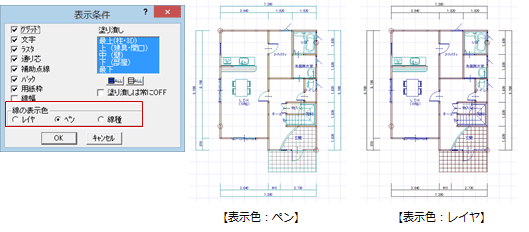
メモ
- 「レイヤ色」の色は、「共通初期設定:表示色」の「要素色」で設定します。
- 設定したレイヤ色でデータを表示するときは、「表示」メニューの「表示条件」の「表示色」で「レイヤ」をONにします。
SXFレイヤを使用するにはA152500_sla_sec03
各図面の専用初期設定のレイヤを使用するのではなく、独自に作成したSXFレイヤを使用して図面を作成していきたい場合は、「SXFレイヤテーブル取込」でレイヤテーブルを取り込みます。
「SXFレイヤテーブル取込」をクリックして、「SXFレイヤテーブル編集」ダイアログで使用するSXFレイヤリストを読み込みます。また、SXFレイヤリストを編集することもできます。
メモ
- 電子納品(SXF仕様)に沿った図面を作成していく場合のために、「共通初期設定:表示色」の「登録リスト」に「6:SXF設定」が用意されています。ペンNo色およびレイヤ色をSXF既定義色に設定して、図面を作成していくことが可能です。
この場合は、SXFレイヤテーブルを取り込み後、「専用初期設定:属性レイヤ」で属性を持った部材にSXFレイヤを割り当てなおす必要があります。